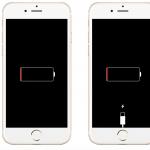Δεν συνδέεται σε κινητό σημείο πρόσβασης. Wi-Fi hotspot χρησιμοποιώντας smartphone
Η λειτουργία "σημείο πρόσβασης", που υπάρχει στα smartphone και τα tablet με το λειτουργικό σύστημα Android, σας επιτρέπει να διανέμετε Wi-Fi σε πολλές κινητές συσκευές και προσωπικούς υπολογιστές. Η σημασία αυτής της επιλογής μπορεί να αξιολογηθεί εάν, για παράδειγμα, όταν βγαίνουμε έξω από την πόλη, υπάρχει επείγουσα ανάγκη πρόσβασης στο δίκτυο από φορητό υπολογιστή, αλλά υπάρχει μόνο ένα κινητό τηλέφωνο. Πώς να ρυθμίσετε σωστά αυτό το χαρακτηριστικό Android;
Ποια smartphones και tablet με Android έχουν λειτουργία μόντεμ και μπορούν να διανέμουν Wi-Fi σε έναν υπολογιστή και άλλα gadget
Για να μπορείτε να διανείμετε το Διαδίκτυο μέσω Wi-Fi, χρειάζεστε ένα smartphone ή tablet με Android (έκδοση 2.1 και νεότερη έκδοση) και μια κάρτα SIM που έχει εγκατεστημένο το 3G / 4G κινητό Διαδίκτυο. Ο σχεδιασμός της συσκευής πρέπειΠαρέχετε μια λειτουργική μονάδα Wi-Fi με υποστήριξη για ένα από τα πρωτόκολλα: 802.11b ή 802.11g.
Παρόμοια πρωτόκολλα εγκαθίστανται σχεδόν σε όλα τα gadget που παράγονται αργότερα το 2009, αλλά για ακριβείς πληροφορίες θα πρέπει να αναφέρετε τις τεχνικές προδιαγραφές της συσκευής.
Εάν υπάρχει υποστήριξη κινητού Internet από τον παροχέα, αλλά το τηλέφωνο δεν συνδέεται στο δίκτυο, πρέπει πρώτα να το ορίσετε. Υπονοεί την εισαγωγή μιας διεύθυνσης APN μέσω της οποίας το ενσωματωμένο μόντεμ θα αποκτήσει πρόσβαση στο World Wide Web. Κατά κανόνα, η συσκευή ζητά αυτή τη διεύθυνση όταν αυτή εκκινηθεί για πρώτη φορά. Σε περίπτωση προβλημάτων με τη διαμόρφωση, συνιστάται να υποβάλετε αίτημα στον χειριστή και να διευκρινίσετε τους λόγους.
Η λειτουργία διανομής Wi-Fi μπορεί επίσης να χρησιμοποιηθεί από ιδιοκτήτες smartphones CDMA. Σε τέτοια τηλέφωνα αντί για SIM υπάρχει ένα υλικολογισμικό με τις αποθηκευμένες ρυθμίσεις του παροχέα.
Πώς να ρυθμίσετε ένα σημείο πρόσβασης Wifi στο τηλέφωνό σας και το tablet σας με Android και να το ενεργοποιήσετε
Διαμορφώστε το σημείο πρόσβασης κινητής τηλεφωνίας ως εξής:
Σε ορισμένα ξεπερασμένα smartphones που εκτελούνται με Android 2.x, αντί για το στοιχείο "σημείο πρόσβασης Wi-Fi" ενδέχεται να υπάρχει και άλλο - "Router Mobile Wi-Fi" ή "Hot Wi-Fi". Αυτό είναι το ίδιο πράγμα, η αρχή του σκηνικού είναι παρόμοια.
Η διανομή του Wi-Fi από έναν δρομολογητή κινητής τηλεφωνίας αρνείται να ενεργοποιηθεί: πιθανά σφάλματα και τρόποι επίλυσης τους
Εάν η ρύθμιση δικτύου γίνει σωστά, αλλά δεν υπάρχει ακόμη πρόσβαση στο Internet, πρέπει να ελέγξετε αν η μεταφορά δεδομένων είναι απενεργοποιημένη. Για αυτή τη λειτουργία είναι υπεύθυνη για το ρυθμιστικό "Κινητά δίκτυα" στην ενότητα "Ασύρματα δίκτυα".
Εάν η σύνδεση με το δίκτυο ήταν επιτυχής, αλλά η ποιότητα του Internet αφήνει πολλά να είναι επιθυμητό, τότε, κατά πάσα πιθανότητα, το smartphone λειτουργεί σε λειτουργία 2G. Για να μεταβείτε στο 3G-4G, μεταβείτε στο "Ρυθμίσεις" - "Κινητά δίκτυα" και επιλέξτε χειροκίνητα την επιθυμητή λειτουργία.
Το GSM είναι 2G (χαμηλή ταχύτητα πρόσβασης), το WCDMA είναι 3G (η ταχύτητα είναι έως 56 Mbps), το LTE είναι 4G. Το πρότυπο CDMA αναφέρεται σε 3G - η μέγιστη ταχύτητα πρόσβασης είναι 14,4 Mbit / s.
Ο χρήστης ενδέχεται να αντιμετωπίσει το γεγονός ότι το στοιχείο μενού "Ρύθμιση σημείου πρόσβασης Wi-Fi" είναι ματαιωμένο (ανενεργό). Για να αποκτήσετε πρόσβαση σε αυτό το στοιχείο, θα πρέπει να αλλάξετε το ρυθμιστικό "Σημείο πρόσβασης hotspot Wi-Fi" σε λειτουργία "On".
Δεν είναι απαραίτητο να αγοράσετε ένα μόντεμ 3G για να καταστήσετε τον φορητό σας υπολογιστή πιο κινητό - ο φορέας επικοινωνίας μπορεί να αναλάβει το ρόλο ενός σημείου πρόσβασης.
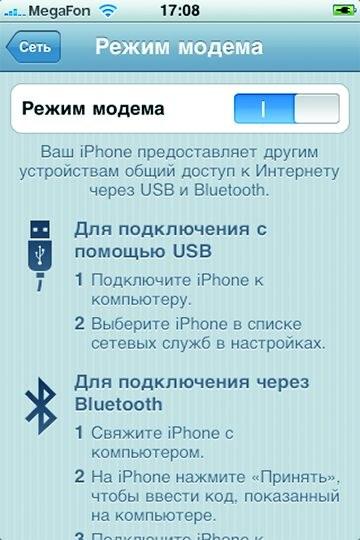
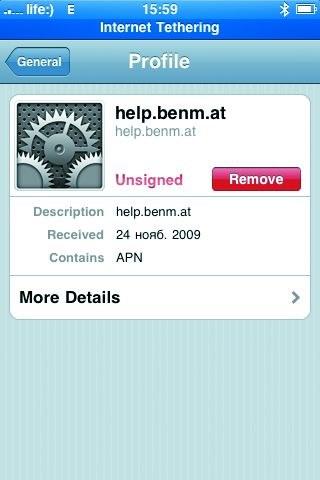
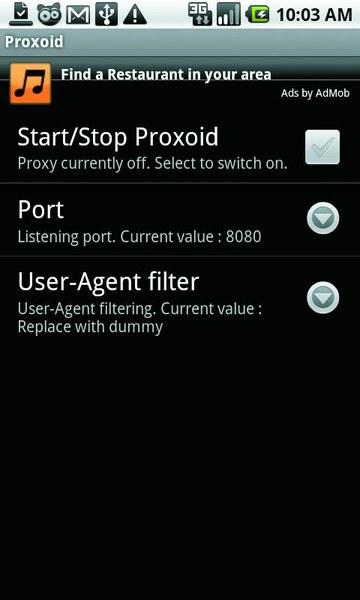
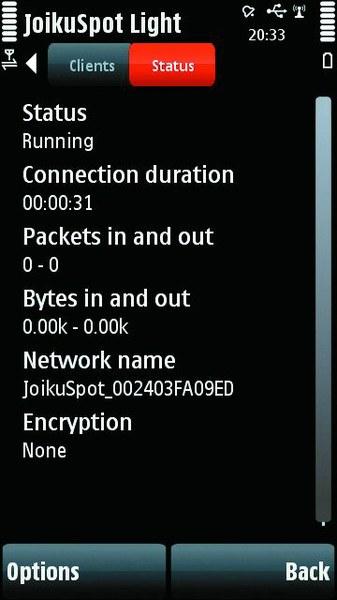 JoikuSpot στο χώρο εργασίας του Nokia 5800 (tethering μέσω Wi-Fi) Σήμερα, το κινητό διαδίκτυο έχει πάψει να είναι εξωτικό, ενώ τα smartphones και οι επικοινωνίες που υποστηρίζουν ασύρματη σύνδεση υψηλής ταχύτητας 3G (σπάνια WiMAX) δεν είναι πια δαπανηρή σπανιότητα. Από την άποψη αυτή, τίθεται εύλογη ερώτηση: εάν το τηλέφωνο μπορεί να συνδεθεί στο παγκόσμιο δίκτυο, τότε γιατί να το χρησιμοποιήσετε ως μόντεμ (σημείο πρόσβασης); Εφόσον μια τέτοια λύση είναι καταρχήν δυνατή και αυτό που χρειάζεται για αυτό, θα δούμε τα παραδείγματα των κύριων κινητών πλατφορμών - Windows Mobile, Symbian S60, Android OS και iOS. Συγκέντρωση ως τεχνολογία
JoikuSpot στο χώρο εργασίας του Nokia 5800 (tethering μέσω Wi-Fi) Σήμερα, το κινητό διαδίκτυο έχει πάψει να είναι εξωτικό, ενώ τα smartphones και οι επικοινωνίες που υποστηρίζουν ασύρματη σύνδεση υψηλής ταχύτητας 3G (σπάνια WiMAX) δεν είναι πια δαπανηρή σπανιότητα. Από την άποψη αυτή, τίθεται εύλογη ερώτηση: εάν το τηλέφωνο μπορεί να συνδεθεί στο παγκόσμιο δίκτυο, τότε γιατί να το χρησιμοποιήσετε ως μόντεμ (σημείο πρόσβασης); Εφόσον μια τέτοια λύση είναι καταρχήν δυνατή και αυτό που χρειάζεται για αυτό, θα δούμε τα παραδείγματα των κύριων κινητών πλατφορμών - Windows Mobile, Symbian S60, Android OS και iOS. Συγκέντρωση ως τεχνολογία
Η σύνδεση με το Διαδίκτυο μέσω κινητής συσκευής με πρόσβαση σε ασύρματο δίκτυο ονομάζεται πρόσδεση (σύνδεσμος) (που στο εξής αναφέρεται ως "σύνδεση"). Στην πραγματικότητα, μιλάμε για τη δημιουργία μιας σύνδεσης δικτύου μέσω της οποίας περνάνε πακέτα κίνησης από τον επικοινωνιακό. Έτσι, το ίδιο το smartphone γίνεται διακομιστής DHCP, διανέμοντας το Διαδίκτυο σε άλλες συσκευές που λαμβάνουν σύνδεση NAT.
Ωστόσο, τεχνικά αυτή η διαδικασία δεν είναι τόσο απλή όσο φαίνεται. Πρώτον, οι φορείς εκμετάλλευσης κινητών επικοινωνιών συχνά παρεμποδίζουν τη χρήση μιας τέτοιας ευκαιρίας στις κυψελοειδείς συσκευές, καθώς απειλείται η υπερφόρτωση του δικτύου (για να μην αναφέρουμε τις αποχρώσεις μάρκετινγκ που συνδέονται με την πώληση των μόντεμ USB και των σχεδίων δεδομένων). Και οι κατασκευαστές κινητών συσκευών δεν επιδιώκουν την επίσημη εφαρμογή αυτής της τεχνολογίας λόγω πιθανών προβλημάτων με την κατανάλωση ενέργειας και την ασφάλεια των μεταδιδόμενων δεδομένων.
Τώρα η κατάσταση έχει αρχίσει να αλλάζει σταδιακά - σε κάθε περίπτωση, σε όλες σχεδόν τις κινητές πλατφόρμες στις πρόσφατες εκδόσεις του λογισμικού, αυτή η δυνατότητα λειτουργεί εκτός πλαισίου, αν και σε ορισμένες περιπτώσεις απαιτείται κάποια διαμόρφωση. Ωστόσο, οι τελευταίες ενημερώσεις για κινητά λειτουργικά συστήματα δεν έχουν εγκατασταθεί σε όλες τις συσκευές. Για παράδειγμα, η έκδοση 2.2 του Android, στην οποία ο επίσημος τρόπος χρήσης του communicator ως μόντεμ για πρώτη φορά εμφανίστηκε επίσημα στις αρχές του 2011, εγκαταστάθηκε στις μισές συσκευές. Επομένως, για να συνδεθείτε, θα χρειαστεί να εγκαταστήσετε ειδικό λογισμικό και μια συγκεκριμένη εγκατάσταση του εξοπλισμού. Μια σύνδεση δικτύου μπορεί να γίνει χρησιμοποιώντας τις βασικές διεπαφές επικοινωνίας - USB, Bluetooth ή Wi-Fi. Το πρώτο και το τελευταίο είναι πολύ πιο κοινά λόγω της περιορισμένης ταχύτητας της μονάδας Bluetooth.
Το πιο σταθερό είναι το USB, γιατί στην περίπτωση του η συσκευή είναι πάντα φυσικά συνδεδεμένη με τον υπολογιστή και συγχρόνως επαναφορτίζεται μέσω της θύρας. Η χρήση της σύνδεσης Wi-Fi φαίνεται πιο ελκυστική λόγω του γεγονότος ότι πολλές συσκευές μπορούν να συνδεθούν στο ασύρματο δίκτυο και ο ίδιος ο επικοινωνίας μπορεί να είναι σε απόσταση από τον υπολογιστή και δεν είναι συνδεδεμένος με τα καλώδια. Ωστόσο, σημειώνουμε ότι το σημείο πρόσβασης, που οργανώνεται μέσω των δυνατοτήτων Wi-Fi του τηλεφώνου, λειτουργεί αποκλειστικά σε λειτουργία ad-hoc και όχι στη λειτουργία "υποδομή", την οποία χρησιμοποιούν τα κοινά σημεία πρόσβασης Wi-Fi. Επιπλέον, με μεγάλη πιθανότητα θα είναι δυνατή η σύνδεση μόνο υπολογιστών, tablet και ορισμένων κινητών συσκευών που υποστηρίζουν ad-hoc συνδέσεις. Οι κονσόλες παιχνιδιών ως επί το πλείστον λειτουργούν μόνο στη λειτουργία "point-to-point", επομένως, το λογισμικό ελέγχου τους θα πρέπει επίσης να τροποποιηθεί για να παρέχει πρόσβαση στο δίκτυο. Ένα άλλο μειονέκτημα της δέσμευσης Wi-Fi - η μπαταρία εκφορτώνεται πολύ γρήγορα, καθώς δύο ασύρματες μονάδες λειτουργούν ταυτόχρονα. iOS: βγείτε έξω από το κιβώτιο
Η λειτουργία μόντεμ εμφανίστηκε επίσημα στο firmware του iPhone από την έκδοση 3.0 (μέσα του 2009). Προηγουμένως, δεν ήταν διαθέσιμο και οι χρήστες έπρεπε να εγκαταστήσουν λογισμικό τρίτου μέρους που απαιτούσε το ξεκλείδωμα (jailbreaking) του συστήματος. Τώρα προκειμένου ένα iPhone με OS έκδοση 3.0 να μπορεί να διανέμει κυκλοφορία μέσω USB ή Bluetooth, θα πρέπει να λάβετε τις ρυθμίσεις του κινητού Internet μέσω του iTunes. Εάν πρέπει να ενεργοποιήσετε τη διανομή ασύρματης κίνησης χωρίς να συνδέσετε μια iOS συσκευή στο iTunes, θα χρειαστεί να χρησιμοποιήσετε ειδικούς ιστότοπους (για παράδειγμα, http://help.benm.at, www.iphone-notes.de/mobileconfig) ή το ενσωματωμένο πρόγραμμα περιήγησης Safari με τον διαμορφωτή ρυθμίσεων online . Για να το κάνετε αυτό, θα πρέπει να καθορίσετε με μη αυτόματο τρόπο όλες τις παραμέτρους του σημείου πρόσβασης και, στη συνέχεια, να εφαρμόσετε αυτά τα αρχεία στη συσκευή. Για το iPhone 3GS και 4 με εκδόσεις του συστήματος 4.0, η κατανομή της κυκλοφορίας μέσω USB και Bluetooth, καθώς και Wi-Fi είναι σήμερα στάνταρ. Android OS: μόνο νέες εκδόσεις
Στο λειτουργικό σύστημα Google Android, ο τρόπος διανομής ασύρματου Internet ήταν επίσημα διαθέσιμος μέχρι το καλοκαίρι του 2010, όταν κυκλοφόρησε το Android OS 2.2 FroYo. Παρ 'όλα αυτά, λόγω της ανοιχτότητας της πλατφόρμας και της πιο φιλελεύθερης στάσης της Google στην ιδέα της "σβάρτωσης" αυτών των συσκευών (απόκτηση δικαιωμάτων υπερήχου στο σύστημα), ήταν δυνατή η χρήση του φορητού υπολογιστή από την αρχή της έκδοσης 1.5 για πρόσβαση στο δίκτυο από το φορητό υπολογιστή.
Για να γίνει αυτό, όπως ήδη αναφέρθηκε, ήταν απαραίτητο να εγκαταστήσετε εξειδικευμένο υλικολογισμικό με ενεργοποιημένη ρίζα, η οποία στις περισσότερες περιπτώσεις απαιτούσε αρκετά πολύπλοκους χειρισμούς από τον αρχάριο χρήστη (επιλέγοντας ένα σταθερό firmware από ένα μεγάλο αριθμό εναλλακτικών επιλογών, ενημερώνοντας το bootloader της συσκευής, ψάχνοντας μια εικόνα firmware μηχανικής για το επιθυμητό μοντέλο "Google Phone", προετοιμασία κάρτας μνήμης και PC για αναβοσβήνει κ.λπ.). Στο τέλος, η συσκευή έλαβε την απαραίτητη επιλογή εγκαθιστώντας το δωρεάν βοηθητικό πρόγραμμα Android Wi-Fi Tether (http://code.google.com/p/android-wifi-other), αλλά λειτούργησε μόνο μέχρι ο χρήστης να εγκαταστήσει την εταιρική ενημέρωση συστήματος. Το ζήτημα αυτό ήταν ιδιαίτερα σημαντικό κατά τη διάρκεια της διανομής ενημερώσεων στο Android OS 2.0 / 2.1. Στην έκδοση 2.2, η λειτουργία σύνδεσης λειτουργεί για USB και Wi-Fi - τα αντίστοιχα στοιχεία πρέπει να σημειώνονται στο μενού ρυθμίσεων. Μια εναλλακτική λύση για την τακτική δυνατότητα διανομής επισκεψιμότητας είναι η εγκατάσταση βοηθητικών προγραμμάτων που δεν απαιτούν το "ριζωμένο" τηλέφωνο - ωστόσο, μπορεί να λειτουργούν κάπως αργότερα από την αρχική στοίβα. Αυτές περιλαμβάνουν τις εφαρμογές PDANet (www.junefabrics.com/android) και Tether (http://tether.com/android), οι οποίες κοστίζουν περίπου 900 ρούβλια το καθένα. Ωστόσο, στην περίπτωση του PDANet, χρήστες εκτός των Ηνωμένων Πολιτειών και του Καναδά διαθέτουν μια πλήρως λειτουργική δωρεάν έκδοση (διαθέσιμη στο Android Market με το πρόθεμα φωτός). Και τα δύο προγράμματα λειτουργούν μέσω USB, το PDANet σας επιτρέπει επίσης να οργανώσετε μια σύνδεση Bluetooth, αλλά η συνδεσιμότητα Wi-Fi δεν είναι διαθέσιμη και για τα δύο βοηθητικά προγράμματα. Σύμφωνα με τους προγραμματιστές, ο Tether οργανώνει τη μεταφορά δεδομένων σε ταχύτητες μέχρι 7 Mbit / s και PDANet - έως 35 Mbit / s. Symbian S60: Λύσεις τρίτου μέρους
Στις συσκευές Symbian, η λειτουργία του μόντεμ με το κινητό Διαδίκτυο έχει διατηρηθεί σε όλο το ιστορικό του συστήματος και εξακολουθεί να είναι διαθέσιμη: μέσω USB και Bluetooth - χρησιμοποιώντας την τυπική μέθοδο και μέσω Wi-Fi - χρησιμοποιώντας λογισμικό τρίτων κατασκευαστών. Στις δύο πρώτες περιπτώσεις, ο χρήστης πρέπει να έχει ένα πρόγραμμα συγχρονισμού στον υπολογιστή (κυρίως το Nokia PC Suite, αφού τα smartphone της Symbian από τη Nokia ήταν πάντα τα πιο δημοφιλή). Παράλληλα, εγκαθίστανται οι απαραίτητοι οδηγοί για την εξομοίωση των μόντεμ USB και Bluetooth (στην περίπτωση των πρώτων εκδόσεων του συγχρονιστή διανεμήθηκαν χωριστά). Αφού το smartphone συνδεθεί στον υπολογιστή, ο χρήστης πρέπει να εκτελέσει μία από τις δύο ενέργειες: - να ξεκινήσει το κατάλληλο εργαλείο One Touch Access στο Nokia PC Suite ή στο Ovi Suite για να συνδέσει το τηλέφωνο στο δίκτυο (κάντε κλικ στο εικονίδιο με τον πύργο του ραδιοφωνικού σταθμού, στη συνέχεια επιλέξτε τον κινητό και επιβεβαιώστε τη σύνδεση) δημιουργήστε με μη αυτόματο τρόπο μια σύνδεση μόντεμ εισάγοντας τις απαραίτητες ρυθμίσεις (σημείο πρόσβασης, συμβολοσειρά αρχικοποίησης μόντεμ κ.λπ.).
Και οι δύο μέθοδοι μπορούν να θεωρηθούν σχετικά αξιόπιστες - υπάρχει μόνο μια μικρή πιθανότητα συγκρούσεων με τις υπάρχουσες συνδέσεις δικτύου στον υπολογιστή και την αδυναμία του μόντεμ να καλέσει τον αριθμό. Λόγω των σχεδιαστικών χαρακτηριστικών των smartphones της Nokia, μέχρι πρόσφατα, όταν εργάζονταν μέσω USB, η επαναφόρτιση της συσκευής σχεδόν ποτέ δεν υποστηριζόταν. Το Wi-Fi-tethering εμφανίστηκε σχετικά πρόσφατα, όταν όχι μόνο κορυφαία και εταιρικά μοντέλα, αλλά και μαζικές συσκευές ήταν εξοπλισμένα με κατάλληλες ασύρματες μονάδες. Για αυτό, πρέπει να εγκαταστήσετε λογισμικό τρίτου μέρους: Τα προγράμματα JoikuSpot (www.joikushop.com) με υποστήριξη για όλες τις συσκευές S60, συμπεριλαμβανομένου του Symbian ^ 3, καθώς και τα μοντέλα Linux του Nokia N900 και του WalkingHotSpot (www.walkinghotspot.com) είναι δημοφιλή.
Το πρώτο βοηθητικό πρόγραμμα διαθέτει μια ελαφριά έκδοση που παρέχει μόνο μετάδοση κίνησης HTTP / HTTPS σε ένα ανοιχτό μη προστατευμένο δίκτυο (δηλαδή, το ίδιο το smartphone γίνεται σημείο πρόσβασης στο οποίο μπορείτε να συνδεθείτε χωρίς κωδικό πρόσβασης και η κυκλοφορία του οποίου δεν είναι κρυπτογραφημένη). Τα FTP, POP3 και VPN παρέχονται μόνο στην πληρωμένη Premium έκδοση, η οποία κοστίζει περίπου 400 ρούβλια.
Το WalkingHotSpot διατίθεται σε δύο εκδόσεις - δοκιμαστική, με μηνιαία περίοδο ισχύος (200 ρούβλια) και διάρκεια ζωής (750 ρούβλια). Η διαφορά μεταξύ αυτών των εφαρμογών είναι ότι JoikuSpot ενεργοποιείται για ένα συγκεκριμένο smartphone και συνδέεται με το IMEI του (π.χ. κάρτα SIM μπορεί να αλλάξει), και WalkingHotSpot - σε λογαριασμό στην ιστοσελίδα του έργου (που δεν εξαρτάται από τον αριθμό και θα μπορούσε θεωρητικά να χρησιμοποιηθεί σε διάφορες συσκευές). Η λειτουργικότητα των προγραμμάτων, με εξαίρεση ορισμένες μικρές αποχρώσεις, είναι πανομοιότυπη. Το JoikuSpot έχει μια απλούστερη διεπαφή σύνδεσης, βελτιστοποιημένη για άμεση εκκίνηση και μεταφορά δεδομένων με ένα πάτημα. Windows Mobile: ένα ευρύ φάσμα προγραμμάτων
Στο κινητό λειτουργικό σύστημα της Microsoft, υπάρχει μια μικροεφαρμογή ασύρματου μόντεμ που σας επιτρέπει να μετατρέψετε τη συσκευή σας σε διακομιστή DHCP που διανέμει αυτόματα διευθύνσεις IP σε συνδεδεμένες συσκευές, οργανώνοντας ένα δίκτυο για τη μεταφορά της κίνησης στο Internet. Υπάρχουν λίγες επιλογές διαμόρφωσης, αλλά αυτή η σύνδεση λειτουργεί αρκετά αξιόπιστα (οι αποτυχίες μπορούν να επηρεάσουν μόνο τη στοίβα Bluetooth με το προφίλ DUN - Dial-Up Networking). Η διανομή της κυκλοφορίας από το τηλέφωνο στον υπολογιστή μέσω Wi-Fi με κανονικό τρόπο δεν παρέχεται. Για να το κάνετε αυτό, σε ορισμένους κατασκευαστές συσκευών υλικολογισμικού, εγκαταστήστε μια εφαρμογή για την οργάνωση ενός κινητού σημείου πρόσβασης. Παρόμοια πακέτα υπάρχουν, για παράδειγμα, για επικοινωνίες από την ASUS και τη Samsung.
Με την ίδια επιτυχία, αυτή η δυνατότητα μπορεί να ενεργοποιηθεί χρησιμοποιώντας λογισμικό τρίτου κατασκευαστή. Για παράδειγμα, το πρόγραμμα WalkingHotSpot που περιγράφεται παραπάνω λειτουργεί επίσης με συσκευές που βασίζονται σε Windows Mobile, αλλά υπάρχει και μια εναλλακτική λύση - WMWifirouter (http://global.wmwifirouter.com/consumer) για 600 ρούβλια. Υπάρχει επίσης δωρεάν (και επομένως συμβατό με περιορισμένο αριθμό επικοινωνιών) εφαρμογή Mobile Router Wi-Fi (http://forum.xda-developers.com/showthread.php?t=538874) που δημιουργήθηκε από τους ανεμιστήρες, η οποία παρέχει την απλούστερη σύνδεση με την κρυπτογράφηση WEP. .
Είναι πιο βολικό να περιηγηθείτε στις σελίδες του προγράμματος περιήγησης και να επεξεργαστείτε έγγραφα από φορητό υπολογιστή παρά από smartphone ή tablet. Χρησιμοποιήστε το gadget Android ως ασύρματο μόντεμ για να ρυθμίσετε και να μοιραστείτε Wi-Fi χρησιμοποιώντας ένα σημείο πρόσβασης.
Τι είναι ένα hotspot Wi-Fi;
Ένα hotspot Wi-Fi είναι ένας σταθμός που επιτρέπει σε πολλές συσκευές να έχουν πρόσβαση σε ασύρματο δίκτυο. Στο ρόλο του σημείου πρόσβασης μπορεί να λειτουργήσει ως gadget με το λειτουργικό σύστημα Android. Απαιτήσεις συσκευής:
- την παρουσία της μονάδας Wi-Fi.
- διαθέσιμη μονάδα GSM / 3G.
Εάν το smartphone ή το tablet σας δεν υποστηρίζει GSM / 3G, αλλά λειτουργεί με την τεχνολογία OTG, δηλαδή εντοπίζει συνδεδεμένες μονάδες flash, μπορείτε να συνδέσετε ένα μόντεμ USB σε αυτό και να το χρησιμοποιήσετε ως σημείο ασύρματης πρόσβασης.
 Το μόντεμ επικοινωνεί με το tablet μέσω καλωδίου μέσω της τεχνολογίας OTG
Το μόντεμ επικοινωνεί με το tablet μέσω καλωδίου μέσω της τεχνολογίας OTG
Συμπεριλαμβανομένου του σημείου πρόσβασης, θυμηθείτε: εκδίδοντας Wi-Fi, ξοδεύετε την επισκεψιμότητα μέσω κινητού τηλεφώνου. Αν το τιμολόγιο δεν είναι απεριόριστο, παρακολουθήστε το υπόλοιπό σας αφού εργαστείτε στο Internet. Επίσης, το ενεργό σημείο πρόσβασης αυξάνει την κατανάλωση της μπαταρίας.
Πώς να διανείμετε το Διαδίκτυο από το τηλέφωνο, το smartphone ή το tablet σας
Υπάρχουν δύο τρόποι διανομής του Wi-fi από ένα smartphone ή tablet - χρησιμοποιώντας τα βασικά εργαλεία Android ή χρησιμοποιώντας μια εφαρμογή τρίτου κατασκευαστή. Σημειώστε ότι - μπορείτε να διανείμετε μόνο τη ροή κινητής τηλεφωνίας από τη σύνδεσηGSM / 3G. Δεν είναι δυνατή η ρύθμιση του σημείου πρόσβασης με χρήσηWi-fi σύνδεση δικτύου.
Ρύθμιση συσκευής Android ως δρομολογητή
Το σύστημα Android που ξεκινά με την έκδοση 2.3.x, σας επιτρέπει να μεταδίδετε Wi-Fi σε άλλες συσκευές. Για να διαμορφώσετε το σημείο πρόσβασης, βεβαιωθείτε ότι το κινητό Διαδίκτυο είναι ενεργοποιημένο και μεταβείτε στο μενού του gadget. Παράδειγμα εγκατάστασης LG G3, έκδοση Android 5.0:
- Ανοίξτε το στοιχείο μενού "Ρυθμίσεις - Δίκτυα".
- Επιλέξτε "Κοινό μόντεμ και δίκτυα - Hotspot Wi-fi".
- Κάντε κλικ στην επιλογή "Δημιουργία hotspot Wi-fi"
- Ορίστε το όνομα του σημείου πρόσβασης - έτσι θα εμφανίζεται όταν κάνετε αναζήτηση από άλλες συσκευές.
- Επιλέξτε επίπεδο ασφάλειας δικτύου - WPA PSK για τη σύνδεση υπολογιστών σε Windows XP SP2 ή WPA2 PSK για τη σύνδεση του Windows XP SP3 και άλλων συστημάτων.
- Ορίστε έναν κωδικό με μήκος μεγαλύτερο από 8 χαρακτήρες.
- Καθορίστε τον μέγιστο αριθμό χρηστών που μπορούν να συνδεθούν ταυτόχρονα στο σημείο πρόσβασης.
- Πηγαίνετε πίσω και ενεργοποιήστε το σημείο πρόσβασης σύροντας το ρυθμιστικό.
Μπορείτε να ενεργοποιήσετε το κινητό Internet (μεταφορά δεδομένων) χρησιμοποιώντας το στοιχείο μενού "Ρυθμίσεις - Ασύρματα δίκτυα - Δεδομένα για κινητά".
Στις προηγούμενες εκδόσεις Android για να διαμορφώσετε το σημείο πρόσβασης:
- Μεταβείτε στην ενότητα "Ρυθμίσεις - Ασύρματα δίκτυα".
- Επιλέξτε "Περισσότερα" ή "Επόμενο".
- Επιλέξτε "Μόντεμ και σημείο πρόσβασης" ή "Mobile AP".
- Στη συνέχεια, κάντε τις ρυθμίσεις σύμφωνα με τις παραπάνω οδηγίες.
Ενεργοποιώντας τη σύνδεση, θα δείτε το αντίστοιχο εικονίδιο στη γραμμή ειδοποιήσεων στο επάνω μέρος της οθόνης.
Αρκεί να ρυθμίσετε το σημείο πρόσβασης μία φορά, για επόμενες συνδέσεις αρκεί να ενεργοποιήσετε τη λειτουργία στις ρυθμίσεις δικτύου ή τραβώντας το κουρτίνα ειδοποίησης στο επάνω μέρος της οθόνης και πιέζοντας το κουμπί "Σημείο πρόσβασης".
Συλλογή φωτογραφιών: ρύθμιση του σημείου πρόσβασης στο μενού Android
Βήμα 1. Ανοίξτε τις ρυθμίσεις Βήμα 2: Επιλέξτε "Κοινόχρηστο μόντεμ και δίκτυα" Βήμα 3. Επιλέξτε το μενού "Σημείο πρόσβασης ..." Βήμα 4. Δημιουργία σημείου πρόσβασης Wi-Fi Βήμα 5. Διαμόρφωση των ρυθμίσεων σημείου πρόσβασης Βήμα 6. Ενεργοποίηση του σημείου πρόσβασης Κατά την επανασύνδεση δεν χρειάζεται να διαμορφώσετε το σημείο πρόσβασης
Χρήση εφαρμογής
Χρησιμοποιήστε εφαρμογές για τη διανομή της πρόσβασης Wi-Fi, εάν το smartphone ή το tablet σας δεν υποστηρίζει τις τυπικές ρυθμίσεις. Διάσημα προγράμματα: Osmino, mHotspot, MyPublicWiFi.
Ρύθμιση συνδέσεων Wi-Fi χρησιμοποιώντας το παράδειγμα του Osmino:
- Κάντε λήψη της εφαρμογής από το Play Store και ανοίξτε το.
- Εισαγάγετε το όνομα δικτύου, ορίστε έναν κωδικό πρόσβασης και κάντε κλικ στην επιλογή "Διανομή".
Το smartphone ή το tablet θα μπουν σε λειτουργία μόντεμ. Για να απενεργοποιήσετε το σημείο πρόσβασης, μεταβείτε στην εφαρμογή και κάντε κλικ στην επιλογή "Διακοπή διανομής".
Συλλογή φωτογραφιών: πώς να ενεργοποιήσετε τις διανομές Wi-Fi στην εφαρμογή Osmino
Βήμα 1. Κατεβάστε την εφαρμογή Βήμα 2. Καθορίστε τις ρυθμίσεις δικτύου και ενεργοποιήστε τη διανομή εμφανίζεται όταν το πρόγραμμα είναι ενεργοποιημένο για πρώτη φορά.
Γιατί το Internet δεν ενεργοποιείται και δεν λειτουργεί μέσω του σημείου πρόσβασης
Έχοντας συνδέσει το κινητό Διαδίκτυο και ενεργοποιώντας το σημείο πρόσβασης, ο χρήστης ενδέχεται να αντιμετωπίσει δυσκολίες. Υπάρχουν τρεις λόγοι για την εσφαλμένη λειτουργία του σημείου πρόσβασης Wi-fi.
- κλείδωμα σύνδεσης από ένα πρόγραμμα προστασίας από ιούς.
- τον αντίκτυπο μιας ληφθείσας εφαρμογής ή του ιού στο δίκτυο.
- Σφάλμα OS.
Το Antivirus, σε πραγματικό χρόνο προστασία smartphone, μπορεί να μπλοκάρει τις συνδέσεις δικτύου. Μεταβείτε στην εφαρμογή, απενεργοποιήστε το τείχος προστασίας και ενεργοποιήστε το σημείο πρόσβασης. Εάν δεν υπάρχει σύνδεση, καταργήστε το πρόγραμμα προστασίας από ιούς και προσπαθήστε ξανά.
Οι εγκατεστημένες εφαρμογές κάνουν αλλαγές στο λειτουργικό σύστημα. Ελέγξτε το smartphone σας με antivirus και μπλοκάρετε κακόβουλα αρχεία. Χρησιμοποιήστε το Application Manager για να μάθετε ποιο πρόγραμμα έχει δικαιώματα ελέγχου σύνδεσης δικτύου και αφαιρέστε το. Στη συνέχεια ενεργοποιήστε το σημείο πρόσβασης.
Εάν οι προηγούμενες μέθοδοι δεν λειτουργούν, επαναφέρετε το gadget στις εργοστασιακές ρυθμίσεις. Για αυτό:
- Μεταβείτε στο μενού "Επιλογές".
- Επιλέξτε "Γενικά - Δημιουργία αντιγράφων ασφαλείας και επαναφορά".
- Κάντε κλικ στην επιλογή "Επαναφορά ρυθμίσεων".
Εκτελώντας μια επαναφορά, θα χάσετε όλα τα δεδομένα που είναι αποθηκευμένα στη μνήμη της συσκευής.Προεγγραφή δημιουργίας αντιγράφου ασφαλείας.
Για να εμποδίσετε την κατανομή της επισκεψιμότητας μέσω Wi-Fi, μπορεί να κινητής τηλεφωνίας. Αν διαμορφώσατε το σημείο πρόσβασης στο Android σύμφωνα με τις οδηγίες και εξαλείψατε τα σφάλματα που περιγράφονται παραπάνω, επικοινωνήστε με το κέντρο επαφών με ένα αίτημα για έλεγχο των ρυθμίσεων δικτύου και την ύπαρξη αποκλεισμού.
Το φορητό σημείο πρόσβασης είναι ο τρόπος λειτουργίας του smartphone, όταν το κινητό Διαδίκτυο από έναν χειριστή GSM ή 3G διανέμεται μέσω Wi-Fi. Ταυτόχρονα, η λειτουργική μονάδα Wi-Fi του smartphone αρχίζει να λειτουργεί όχι ως πελάτης, όπως όταν το smartphone είναι συνδεδεμένο σε ένα σημείο πρόσβασης, αλλά ως δρομολογητής. Θα δείξουμε πώς μπορούμε να διανείμουμε το Διαδίκτυο από ένα Android, ρυθμίζοντας μια λειτουργία κινητού δρομολογητή χρησιμοποιώντας το παράδειγμα ενός smartphone Samsung Galaxy.
Πώς να διαμορφώσετε τη διανομή του Internet στο Android
Έτσι, ορίστε ένα κινητό σημείο πρόσβασης.
Πατήστε το πλήκτρο Μενού:
και επιλέξτε Ρυθμίσεις:
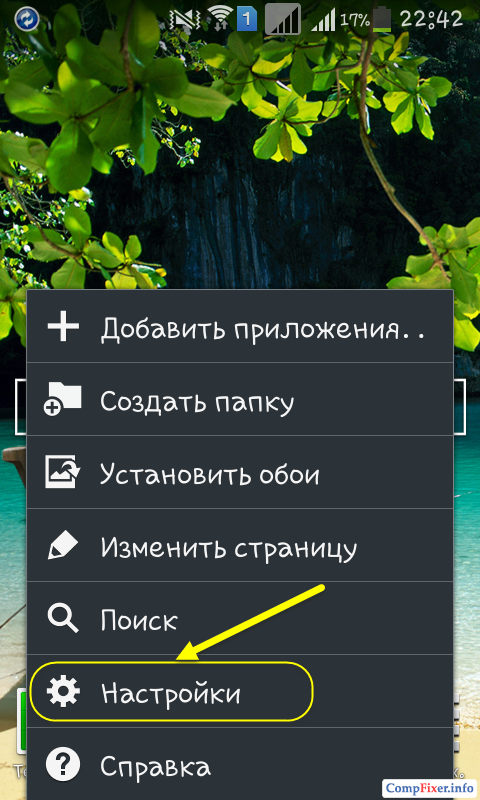
Κάντε κλικ στο Άλλα δίκτυα:
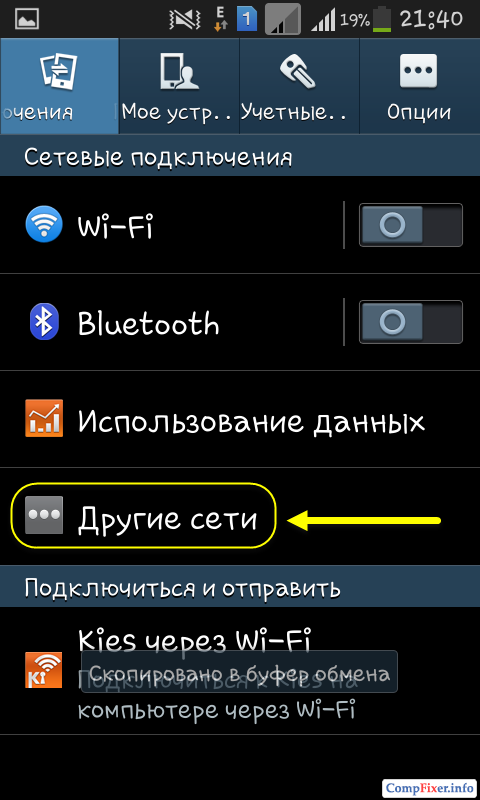
Επιλέξτε Μόντεμ και σημείο πρόσβασης:
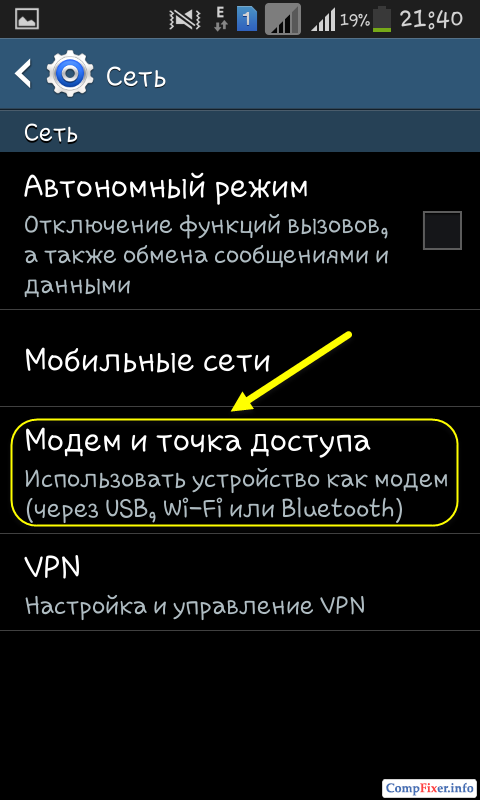
Επιλέξτε στοιχείο Φορητό Hotspot Wi-Fi, επιπλέον, πατήστε ΝΑΙ στον επιλογέα, αλλά στην ίδια την επιγραφή :
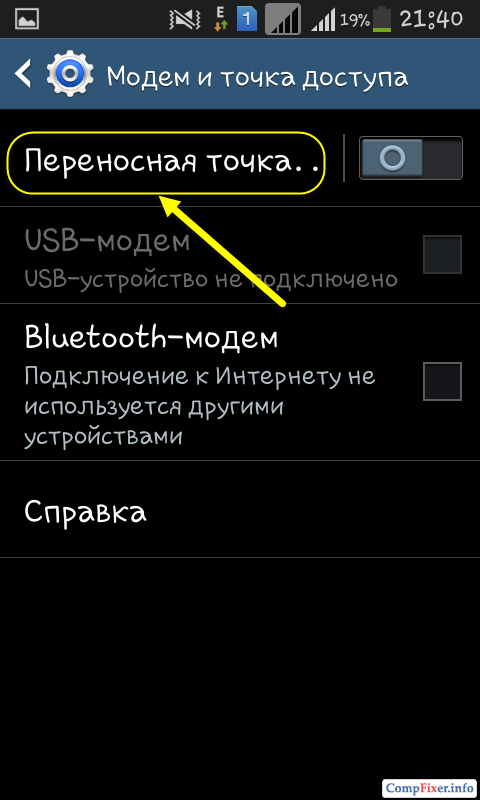
Πατήστε το κουμπί Προσαρμογή:
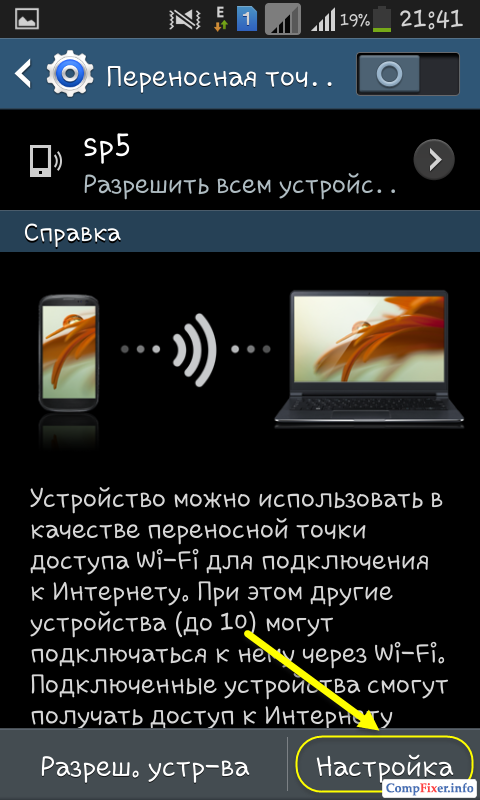
1) Καταχωρίστε το όνομα του δικτύου Wi-Fi.
2) Πληκτρολογήστε τον κωδικό πρόσβασης (κλειδί ασφαλείας) του ασύρματου δικτύου.
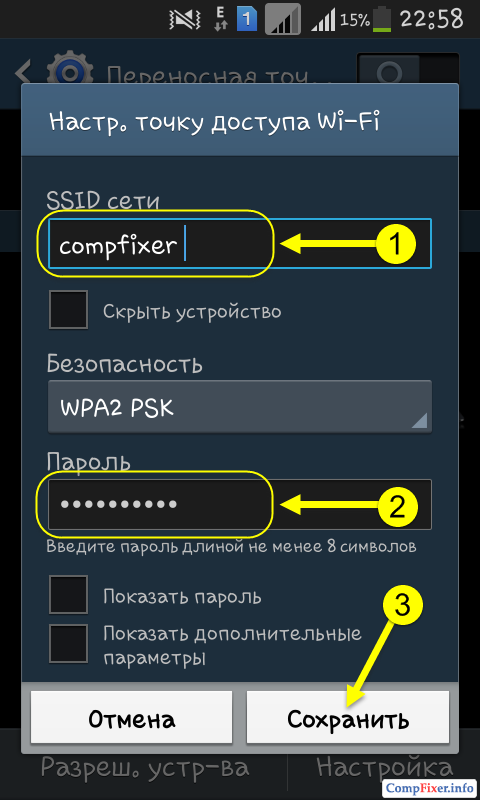
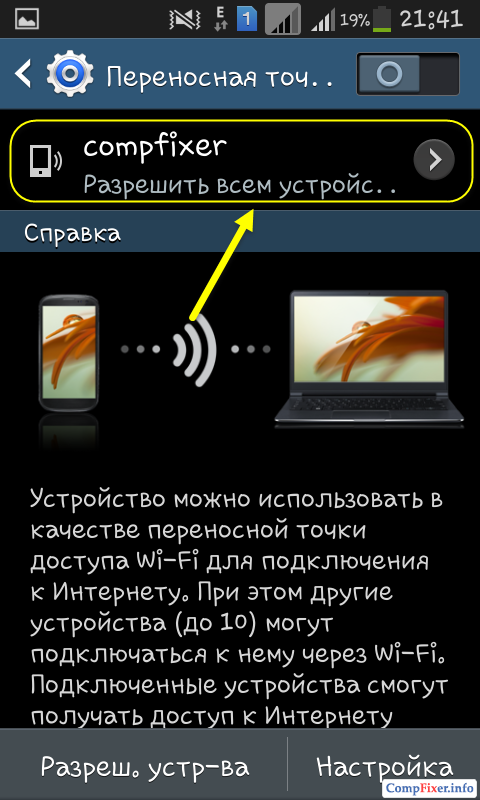
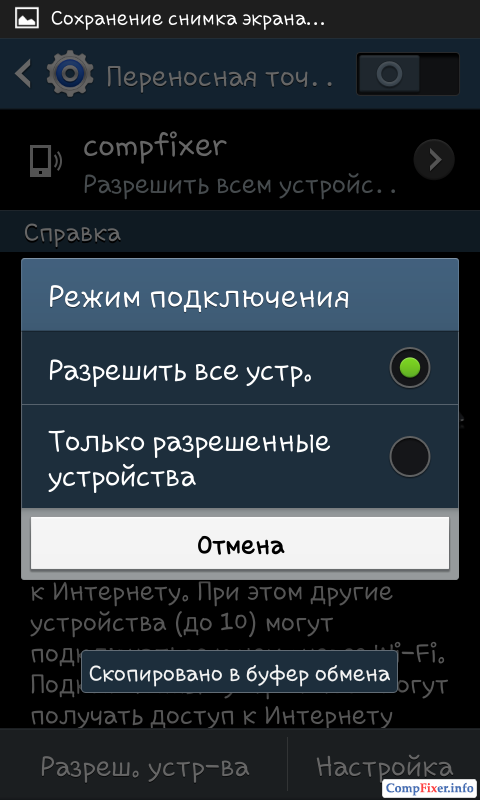
Τώρα μεταβείτε στον επιλογέα. Αυτό θα επιτρέψει στο σημείο πρόσβασης:
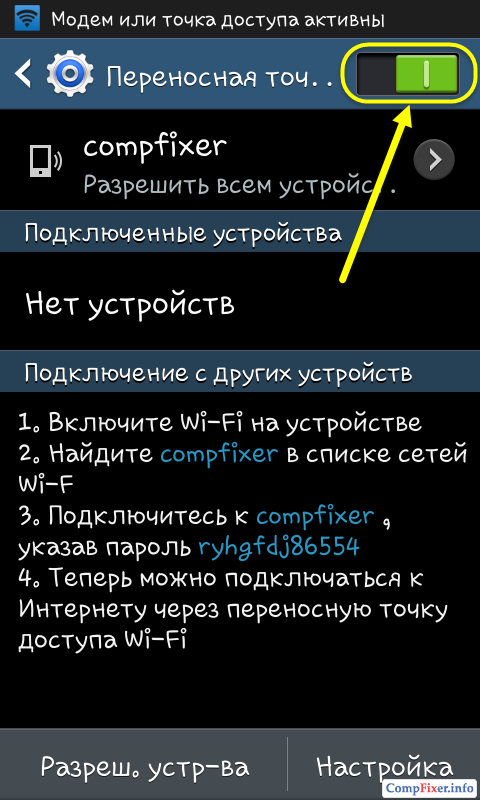
Στη συνέχεια, θα δείτε την ειδοποίηση "Ενεργοποίηση φορητού σημείου πρόσβασης hotspot".
Κατά τη λειτουργία του κινητού σημείου πρόσβασης, το αντίστοιχο εικονίδιο εμφανίζεται στην επάνω αριστερή γωνία της οθόνης.
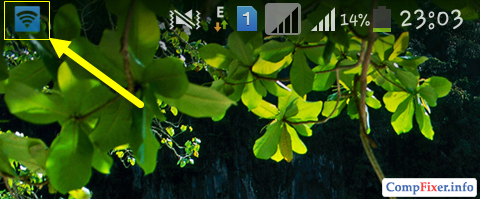
Έτσι, μάθαμε πώς να διανείμετε το Διαδίκτυο από το Android και τώρα πρέπει να συνδεθούμε με ένα κινητό σημείο πρόσβασης.
Πώς να συνδεθείτε στο Android AP από φορητό υπολογιστή μέσω Wi-Fi
Αφού ρυθμίσετε τη διανομή του Internet μέσω Wi-Fi στο Android, θα πρέπει να συνδεθείτε στο ασύρματο δίκτυο που εκπέμπει η κινητή συσκευή σας. Σε ένα φορητό υπολογιστή, αυτό το δίκτυο θα μοιάζει ακριβώς όπως τα άλλα δίκτυα από τους δρομολογητές.
Επιλέξτε ένα δίκτυο. Πατήστε Συνδεθείτε.
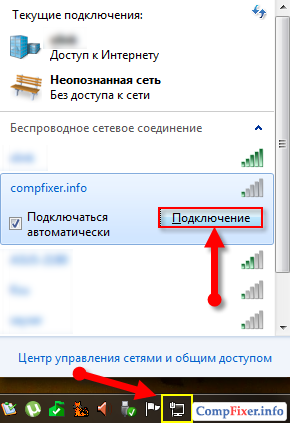
Εισαγάγετε το κλειδί ασφαλείας που καθορίσατε στις ρυθμίσεις του κινητού σημείου. Πατήστε Εντάξει:
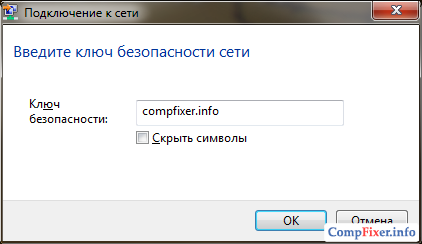
Περιμένετε να συνδεθεί το φορητό υπολογιστή με το δίκτυο Wi-Fi:
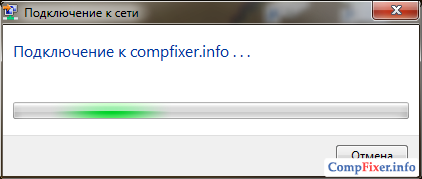
Ως αποτέλεσμα, πρέπει να εμφανίζεται μπροστά από το όνομα του δικτύου Συνδεδεμένο:
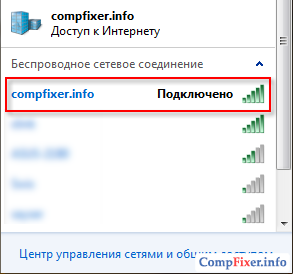
Πώς να απενεργοποιήσετε τη διανομή του Internet
Υπάρχουν διάφοροι τρόποι απενεργοποίησης ενός φορητού σημείου πρόσβασης:
1 Απλώς ενεργοποιήστε το Wi-Fi:
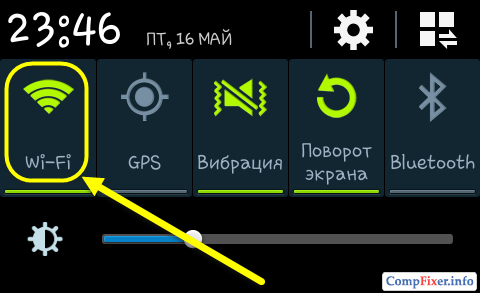
Σε αυτή την περίπτωση, το σύστημα θα εμφανίσει ένα μήνυμα:
Όταν ενεργοποιείτε το Wi-Fi, το φορητό σημείο πρόσβασης Wi-Fi θα απενεργοποιηθεί.
Πατήστε Ναι:

2 Πηγαίνετε στο Ρυθμίσεις -\u003e Άλλα δίκτυα -\u003e Μόντεμ και σημείο πρόσβασης και απενεργοποιήστε το φορητό σημείο πρόσβασης:
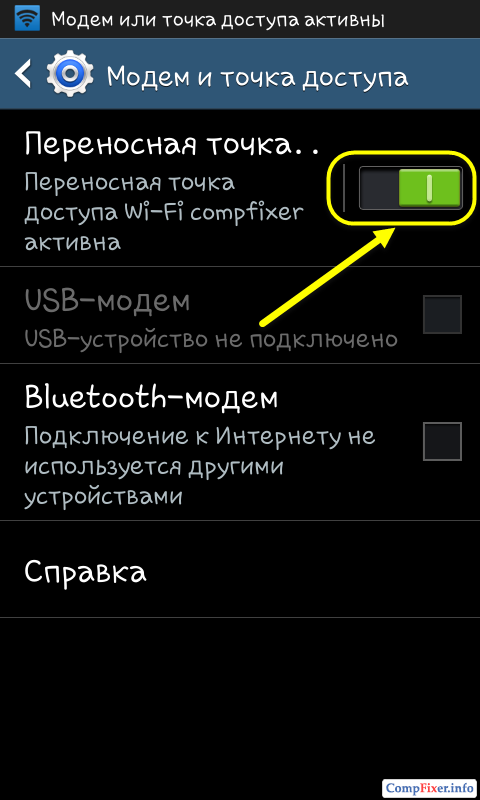
Μετά από αυτό, το Android θα σταματήσει τη διανομή του Διαδικτύου από το wi-fi.
Το σημείο πρόσβασης WiFi στο Android είναι μια αρκετά απαιτητική ευκαιρία. Το γεγονός είναι ότι το τηλέφωνο ή το tablet χρησιμοποιούν τον ίδιο ασύρματο προσαρμογέα που είναι εγκατεστημένος στο φορητό υπολογιστή. Η διαφορά είναι μόνο στην ταχύτητα μεταφοράς δεδομένων. Αυτό υποδηλώνει ότι οι κινητές συσκευές με την πλατφόρμα Android μπορούν να χρησιμοποιηθούν ως σημείο πρόσβασης.
Αυτό είναι ένα πολύ χρήσιμο χαρακτηριστικό που επιτρέπει, για παράδειγμα, στο δρόμο για τη διανομή του Διαδικτύου μέσω WiFi σε ένα φορητό υπολογιστή για την επίλυση συγκεκριμένων εργασιών. Επιπλέον, χάρη σε ένα κινητό τηλέφωνο ή tablet που λειτουργεί με το λειτουργικό σύστημα Android, μπορείτε να δημιουργήσετε ένα τοπικό δίκτυο και να συνδυάσετε αρκετούς φορητούς υπολογιστές για μεταφορά δεδομένων, ανταλλαγή παιχνιδιών κ.ο.κ.
Πώς να διανείμετε WiFi στο Android
Πρώτα απ 'όλα, αξίζει να σημειωθεί ότι υπάρχουν πολλές διαφορετικές εκδόσεις αυτής της πλατφόρμας. Επιπλέον, πολλοί κατασκευαστές τροποποιούν το κέλυφος του, καθιστώντας το πρωτότυπο και όχι σαν τους άλλους. Επομένως, το όνομα αυτής της λειτουργίας μπορεί να αλλάξει. Για παράδειγμα, σε ορισμένα κινητά τηλέφωνα θα χρειαστεί να ενεργοποιήσετε ένα φορητό σημείο πρόσβασης ή το Mobile AP.
Αλλά, παρά την ποικιλομορφία, αυτή η λειτουργία είναι ενεργοποιημένη στις ασύρματες ρυθμίσεις. Πώς να το κάνετε αυτό; Όλα είναι αρκετά απλά. Πρώτα πρέπει να ανοίξετε το μενού. Στη συνέχεια, εισαγάγετε τις ρυθμίσεις της συσκευής. Σε νεότερες εκδόσεις του λειτουργικού συστήματος Android, μεταβείτε στο στοιχείο "Άλλα δίκτυα".
Εάν χρησιμοποιείτε ένα παλιό smartphone, ανοίξτε το στοιχείο "Ασύρματα δίκτυα". Σε ορισμένα μοντέλα στις ρυθμίσεις θα πρέπει να ανοίξετε το στοιχείο "Περισσότερα ...". Επιπλέον, σε όλες τις εκδόσεις του Android πρέπει να εισαγάγετε την κατηγορία "Μόντεμ και σημείο πρόσβασης".
Τώρα παραμένει μόνο να σημειώσετε τη γραμμή "Σημείο πρόσβασης". Όπως αναφέρθηκε παραπάνω, το όνομα μπορεί να διαφέρει ανάλογα με την έκδοση του λειτουργικού συστήματος. Επομένως, στις παλαιότερες εκδόσεις του Android, ενεργοποιήστε το Mobile AP.
Τώρα το κινητό σας τηλέφωνο ή tablet λειτουργεί ως φορητό σημείο πρόσβασης WiFi στο Android. Στην πραγματικότητα, είναι ένα πλήρες τοπικό δίκτυο στο οποίο μπορείτε να συνδέσετε ένα φορητό υπολογιστή ή άλλες συσκευές WiFi.
Πώς να μοιραστείτε Wi-Fi με Android: Βίντεο
Πώς να διανείμετε το διαδίκτυο μέσω WiFi στο Android
Έτσι, πώς να διανείμετε WiFi στο Android που γνωρίζετε ήδη. Αλλά τι πρέπει να κάνουμε αν χρειαστεί να διανείμετε το Διαδίκτυο. Φυσικά, η ταχύτητά του δεν είναι η ταχύτερη, αλλά στην περίπτωση του 3G - αυτό είναι αρκετό ακόμη και για να παρακολουθήσετε βίντεο στο διαδίκτυο.
Για να διανείμετε το κινητό Διαδίκτυο από tablet ή κινητό τηλέφωνο, πρέπει πρώτα να συνδεθείτε με αυτό. Για να το κάνετε αυτό, καλέστε το αναπτυσσόμενο μενού. Στη γραμμή εργαλείων, όπου συνήθως ενεργοποιείτε WiFi, Bluetooth ή άλλες λειτουργίες, θα πρέπει να βρείτε ένα κουμπί που ονομάζεται Κινητά δεδομένα. Αυτή η λειτουργία μπορεί επίσης να ονομάζεται "Πακέτα δεδομένων" ή απλά "Δεδομένα".